5. Wie aktiviere ich das Schülerpasswort?
Ist das Schülerpasswort aktiviert, muss sich jeder Schüler bei der ersten Anmeldung im Tainingsmodul ein Passwort und einen Anmeldenamen vergeben. Somit wird ein versehentliches Trainieren mit einem falschen Profil vermieden. Ist der Passwortschutz eingeschaltet, haben die Schüler darüber hinaus die Möglichkeit, sich ihre eigenen Statistikdaten des vergangenen Monats bzw. der vergangenen Woche anzusehen und erhalten so eine direkte Rückmeldung ihrer Trainingsleistungen.
Außerdem wird es den Schülern durch die Passworteingabe ermöglicht, von zu Hause (Ferntraining) oder in einem Computerraum zu trainieren.
Wenn Sie den Passwortschutz deaktivieren, werden automatisch alle Passwörter gelöscht und müssen bei Aktivierung wieder neu gesetzt werden.
Rufen Sie bitte aus dem Mastermodul die Verwaltung auf.
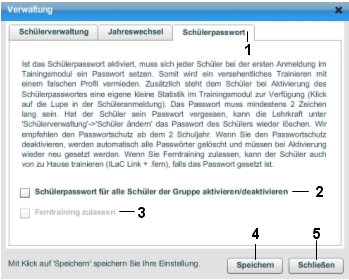 |
(1) Um die Passworteinstellungen vorzu-nehmen, klicken Sie auf den Reiter „Schülerpasswort".
(2) Aktivieren sie die Eingabe von Schülerpasswörtern durch einen Klick in die Checkbox. (3) Sobald diese Aktivierung erfolgt ist, kann auch der Bereich „Ferntraining zulassen" durch einen Klick in die Checkbox aktiviert werden. |
| Erläuterung
Ferntraining bedeutet, dass die Schüler (nachdem sie Anmeldenamen und Passwort vergeben haben) von jedem beliebigen PC mit Internetanschluss durch die Eingabe des ILaC Links und durch den Zusatz „.fern" mit ILaC arbeiten können. Beispiel: www.ilac-online.de/?log=1.66.fern Wenn Sie unseren ILaC Browser nutzen, haben Sie die Möglichkeit, das Ferntraining komfortabel über Einstellungen zu aktivieren. |
Sobald das Setzen von Passwörtern aktiviert wurde, wird den Schülern nach der Anmeldung folgender Dialog im Trainingsmodul angezeigt, in dem sie sich einen Anmeldenamen und ein Passwort aussuchen können.
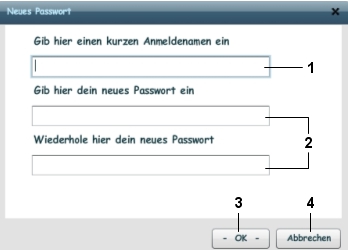 |
(1) Die Schüler suchen sich einen Anmeldenamen (z.B. ihren Spitz-namen) aus.
(2) Das Passwort muss zweimal eingegeben werden. (3) Mit einem Klick auf – OK – werden die Eingaben gespeichert. (4) Ein Klick auf Abbrechen löscht die bereits vorgenommenen Eingaben und führt zur Schülerauswahl zurück. |
Das Passwort muss mindestens 2 Zeichen lang sein. Hat der Schüler sein Passwort vergessen, kann die Lehrkraft im Mastermodul unter 'Schülerverwaltung' / 'Schüler ändern' das Passwort des Schülers wieder löschen. Daraufhin kann der Schüler bei der nächsten Anmeldung ein neues Passwort vergeben.
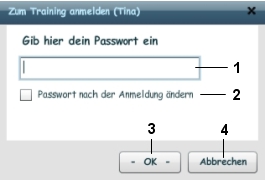 |
(1) Der Schüler wird aufgefordert, sein Passwort einzugeben.
(2) Falls er sein Passwort ändern möchte, aktiviert er die Checkbox und kann danach ein neues Passwort eingeben.
(3) Mit einem Klick auf – OK – wird die Passwort-eingabe bestätigt. (4) Ein Klick auf Abbrechen löscht die bereits vorgenommenen Eingaben und führt zur Schülerauswahl zurück. |
 |
(1) Dazu muss nach erfolgreicher Passworteingabe in der Schüleran-meldung die Lupe angeklickt werden. |
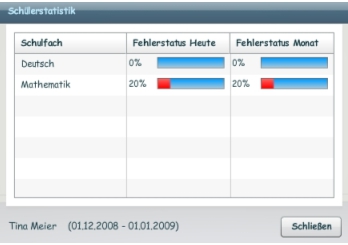 |
In der Statistikanzeige werden dem Schüler in der mittleren Spalte die Trainingsdaten des aktuellen Tages und in der rechten Spalte die Daten der vergangenen 30 bzw. 31 Tage angezeigt.
Für die Schüler wird sofort ersichtlich, wie hoch der Anteil ihrer richtig gelösten Aufgaben ist.
|
| TIPP!
Die Praxis hat gezeigt, dass es auf die Schüler enorm motivierend wirkt, wenn sie die Fehlerprozentzahl durch einen weiteren Trainingsdurchlauf mit null oder nur wenigen Fehlern reduzieren können. Auf diese Weise wird die Verbesserung der Leistungen für die Schüler nachvollziehbar und transparent. Wenn Sie eigene Trainer erstellt haben, werden die Fächer, denen die Trainer zugewiesen sind, auch in dieser Statistik angezeigt. |
